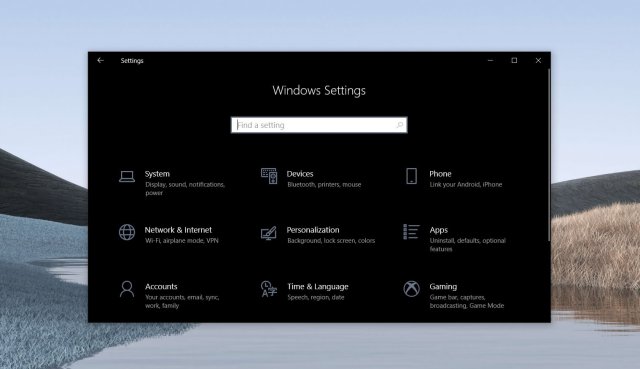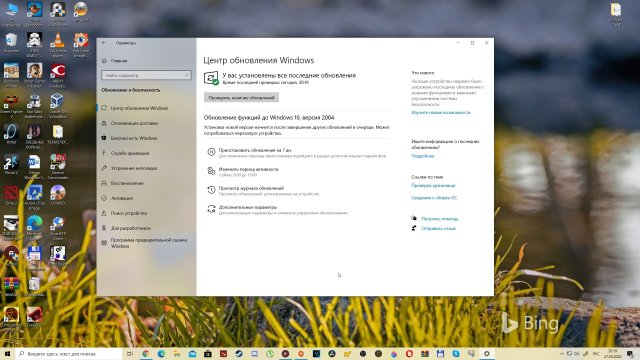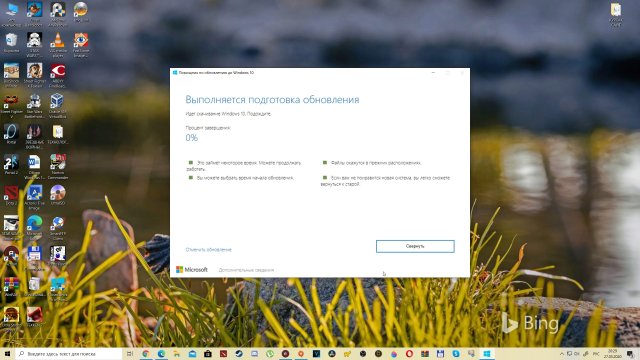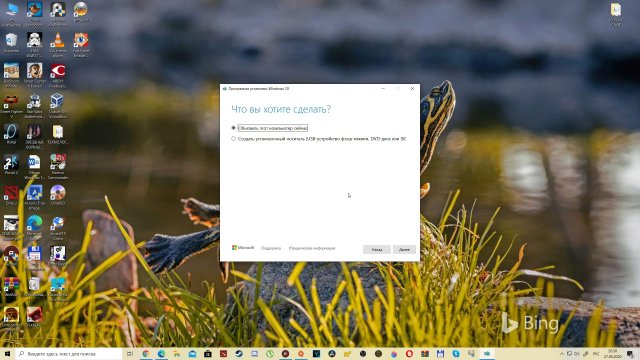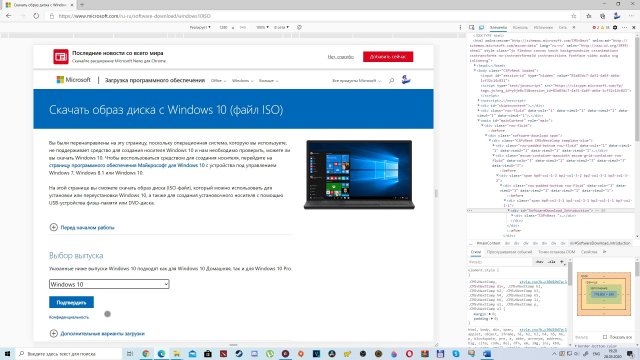- Переход на обновление Windows 10 за октябрь 2020 г.
- Как получить обновление Windows 10 May 2020 Update прямо сейчас
- Как получить обновление Windows 10 May 2020 Update
- Как обновиться до Windows 10 May 2020 Update
- Как получить Windows 10 October 2020 Update. Состоялся официальный релиз
- Поэтапное развертывание
- Как получить Windows 10 October 2020
- Информация для коммерческих клиентов
- Инструменты обеспечения безопасности
- Как обновить Windows 10 до версии 20H2
- Обновить Windows 10 до версии (20H2) October 2020 Update через Media Creation Tool
- Как обновить Windows 10 до October 2020 Update версии (20H2) используя помощник
- Как обновить Windows 10 доверсия 20H2 (October 2020 Update) с помощью ISO-файла
- Используйте «Центр обновлений» Windows 10
Переход на обновление Windows 10 за октябрь 2020 г.
Когда обновление Windows 10 за октябрь 2020 г. будет готово для вашего устройства, его можно будет скачать и установить на странице Центра обновления Windows в разделе параметров. Выберите время, когда вам удобнее всего скачать обновление. Затем вам потребуется перезагрузить устройство и завершить установку. После этого на вашем устройстве будет использоваться ОС Windows 10 версии 20H2. (Чтобы проверить, установлено ли обновление за октябрь 2020 г., выберите Просмотреть журнал обновлений на странице параметров Центра обновления Windows). Также следует иметь в виду следующее:
Если вы хотите установить обновление сейчас, выберите Пуск > Параметры > Обновление и безопасность > Центр обновления Windows и нажмите Проверить наличие обновлений. Если доступны обновления, установите их.
Если версия 20H2 не предоставляется автоматически при выборе Проверить наличие обновлений, можно установить ее вручную с помощью помощника по обновлению.
При возникновении проблем с обновлением вашего устройства (включая проблемы с предыдущими крупными обновлениями) см. распространенные способы устранения неполадок в разделе Устранение неполадок при обновлении Windows 10 или используйте инструкции из раздела Устранение неполадок с обновлением Windows, чтобы устранить неполадки.
Если появляется предупреждение Центра обновления Windows о том, на устройстве недостаточно места для установки обновления см. раздел Освобождение места.
При возникновении проблем с подключением к Интернету при обновлении устройства см. раздел Решение проблем с сетевым подключением в Windows.
Если вы все еще используете Windows 7 или Windows 8.1 и хотите перейти на Windows 10, см. дополнительные инструкции в разделе Обновление до Windows 10: вопросы и ответы.
Как получить обновление Windows 10 May 2020 Update прямо сейчас
Microsoft наконец-то анонсировала Windows 10 May 2020 Update, следующую версию Windows 10 для вашего ПК. Обновление начнет развертываться для потребителей уже в мае, но вы можете его получить уже сегодня, если вы выберите один из каналов Windows Insider.
Обновление за май 2020 года, известное также как Windows 10 20H1 или версия 2004, теперь доступна для тестировщиков Release Preview. Канал Release Preview программы Windows Insider предназначен для тех, кто хочет получить окончательные версии выпуска обновлений функций с минимальным риском критических проблем.
Вы можете скачать окончательную версию Windows 10 May 2020 Update раньше всех с помощью программы Windows Insider. В то время как каналы Windows Insider обычно имеют ошибки в сборках, но канал Release Preview обычно предоставляет сборки только после завершения основного тестирования обновления функции.
Это означает, что если вы хотите получить ранний доступ к обновлению за май 2020 года, вы можете использовать канал Release Preview, чтобы обновить ваше устройство до версии 2004, прежде чем оно станет доступно всем.
Стоит отметить, что сборки на канале Release Preview все еще могут вызывать проблемы на некоторых устройствах, и вам следует подождать, пока обновление Windows 10 не будет выпущено автоматически.
Как получить обновление Windows 10 May 2020 Update
Чтобы зарегистрировать свое устройство в программе Windows Insider и загрузить обновление May 2020 Update, прежде всего, выполните следующие действия.
- Откройте меню «Пуск» и найдите «Параметры».
- Нажмите на «Обновление и безопасность».
- Перейдите на страницу «Программа предварительной оценки Windows».
- Нажмите на кнопку «Начать».
- Свяжите свою учетную запись Microsoft после регистрации в программе Windows Insider.
Windows спросит вас: «Какой контент вы хотели бы получать?» и вам нужно выбрать «Только исправления, приложения и драйверы» - Нажмите «Подтвердить» и принять условия.
- Нажмите кнопку «Перезагрузить сейчас».
- После выполнения этих шагов вы можете загрузить обновление Windows 10 May 2020 Update через Центр обновления Windows, используя проверку наличия обновлений.
Если обновление May 2020 Update вам сделает хуже, то вы можете вернуться к предыдущей версии Windows 10. Windows сохранит файлы, необходимые для удаления обновления функции, и поможет вам вернуться к предыдущему выпуску.
Чтобы откатить обновление, откройте страницу «Обновление и безопасность» и нажмите «Восстановление». Найдите раздел «Вернуться к предыдущей сборке» и нажмите кнопку «Начать».
Стоит отметить, что эта опция исчезнет через 10 дней после установки обновления или после удаления этих файлов.
Как обновиться до Windows 10 May 2020 Update
27 мая Microsoft выпустила крупномасштабное обновление Windows 10 May 2020 Update. Теперь пользователи могу обновиться до версии 2004, правда и не все. Проблема может заключаться как в несовместимости нового оборудования, так и в отсутствии свободного места на диске, поэтому будьте внимательны. Так как это первая волна обновления, то автоматически система обновляться не будет, а пользователь апдейт именно сам ставит. Итак, как обновиться до новой версии.
Во-первых, можно воспользоваться Центром обновления Windows. Для этого зайдите в «Параметры» –> «Обновление и безопасность» –> «Центр обновления Windows» и нажмите на кнопку «Проверить наличие обновлений». После проверки обновлений снизу у вас появится возможность установить обновление функций до версии 2004. Раньше, если не находило обновление, то можно было воспользоваться «Программной предварительной оценки Windows», но сейчас для обычных пользователей это недоступно. Видимо, Microsoft пока закрыла доступ к потенциально новым инсайдерам.
Второй способ заключается в использовании программы Update Assistant, он же Помощник по обновлению до Windows 10. Заходим на официальный сайт компании Microsoft с раздел нового обновления, далее нажимаем на кнопочку «Обновить сейчас» и после скачивается программа Windows 10 Upgrade, который браузер Edge посчитал вредоносной программой… В общем, разрешаем доступ, если есть проблемы и запускаем его. Далее нам высвечивается окно, где мы нажимаем «Обновить сейчас», далее идет проверка совместимости и само обновление системы.
Третий способ заключается в обновлении системы, используя инструмент Media Creation Tool. Здесь мы также на сайте Microsoft скачиваем его по кнопке «Скачать средство сейчас», в этот раз без зловреда, и запускаем. После принятия лицензионного соглашения, которое мы очень тщательно прочитали, у на с есть выбор «Обновить компьютер сейчас», или же «Создать установочный носитель». В первом случае идет скачивание и обновление системы стандартным образом, а во втором мы выбираем язык, выпуск и разрядность системы, после нам предложат записать систему на флеш-носитель, или же сохранить ISO-файл для самостоятельной записи на флешку через Rufus, к примеру, или же на обычный DVD-диск. После чего скачиваем и устанавливаем обновление. И так вы без проблем обновить до Windows 10 версии 2004.
Также вы можете скачать с официальной сайта Microsoft с той же страницы оригинальные ISO-образы, если вы перейдете в редактирование веб-страницы и выберите мобильное отображение.
Как получить Windows 10 October 2020 Update. Состоялся официальный релиз
Организации переходят от удаленных к гибридным сценариям работы и проводят процесс адаптации, поэтому сейчас, как никогда важно, продолжать предоставлять инструменты, необходимые для обеспечения безопасности и продуктивности.
В июне Microsoft объявила о доступности первой предварительной сборки Windows 10, версия 20H2 в рамках программе Windows Insider. Затем была выпущена предварительная сборка для коммерческих клиентов на бета-канале и предрелизная сборка на канале Release Preview. Компания продолжила вносить улучшения на основе отзывов, полученных в рамках этих программ, а сегодня, 20 октября 2020 года, Windows 10 October 2020 Update официально запускается.
В данном материале приведена информация о последовательном и поэтапном подходе к развертыванию, способах получения обновления и о целевом развертывании обновления в организациях.
Поэтапное развертывание
В наше время пользователи полагаются на свои компьютеры больше, чем когда-либо, независимо от того, используют ли они эти устройства для работы, обучения или в личных целях. Поэтому Microsoft применяет взвешенный поэтапный подход к развертыванию October 2020 Update. Доступность обновления в ближайшие недели будет искусственно ограничена, чтобы обеспечить надежную загрузку и установку. Это означает, что обновление может быть предложено вам не сразу. Более того, у некоторых устройств могут наблюдаться проблемы совместимости, для которых предусмотрены меры предосторожности, поэтому October 2020 Update не будет предлагаться, пока инженеры Microsoft не будут уверены в успешном опыте обновления.
Как получить Windows 10 October 2020
С 20 октября 2020 года October 2020 Update доступно для пользователей избранных устройств под управлением Windows 10, версия 1903 или выше, которые заинтересованы в получение новейшего обновления функций и готовы установить этот выпуск.
Если вы хотите установить новую версию, откройте настройки Центра обновления Windows (Параметры > Обновление и безопасность> Центр обновления Windows) и нажмите кнопку Проверить наличие обновлений. Если обновление появилось, и вы используете Windows 10 версии 1903 или новее, вы можете просто выбрать ссылку Загрузить и установить, чтобы начать процедуру загрузки. Когда загрузка будет завершена и обновление будет готово к установке, система выведет уведомление и предложит выбрать подходящее время для завершения установки и перезагрузки устройства.
Для пользователей, использующих обновление May 2020 Update, процедура обновления будет особо быстрой, потому что новая версия будет устанавливаться как ежемесячное обновление. Подобная практика уже применялась при переходе на версию 1909 с версии 1903.
Вы можете посмотреть демонстрационное видео о том, как получить October 2020 Update. Чтобы узнать дополнительные сведения о статусе доступности и развертывания обновления, защитных мерах и блокирующих проблемах, посетите веб-панель Windows health dashboard.
Информация для коммерческих клиентов
Вторые релизы Windows 10 за календарный год (осенние обновления функций) редакций Enterprise и Education поддерживаются на протяжении 30 месяцев. Коммерческим организациям рекомендуется начать целевое развертывание, чтобы убедиться в том, что их приложения, устройства и инфраструктура работают должным образом с новым выпуском и новыми функциями. Для этой цели Windows 10 20H2 теперь доступна через Windows Server Update Services (включая Configuration Manager), Windows Update for Business и Центр поддержки корпоративных лицензий (VLSC).
Дополнительные сведения о вариантах развертывания и новейших функциях для коммерческих клиентов доступны в документе «What’s new for IT pros in Windows 10, version 20H2». Если вам интересно узнать о Windows Server версии 20H2, которая также была выпущена сегодня, перейдите в документацию по Windows Server.
Инструменты обеспечения безопасности
Microsoft стремиться помочь клиентам оставаться защищенными и продуктивными как в профессиональном, так и в личном плане. October 2020 Update предлагает улучшенные возможности для пользователей планшетов и тех, кто хочет персонализировать панель задач, уведомления и другие параметры.
Это также первый выпуск Windows 10, включающий новый Microsoft Edge, построенный на Chromium, позволяющий создавать профили для работы, жизни и всего остального, чтобы вы могли легко синхронизировать и переключать профили между устройствами.
Полный обзор этих и других улучшений доступен в отдельной статье:
Традиционно Microsoft будет внимательно следить за пользовательской миграцией на October 2020 Update и будет делиться своевременной информацией о текущем статусе развертывания и известных проблемах (открытых и решенных) как для самого обновления функций, так и для ежемесячных обновлений. Информация будет доступна в веб-панели Windows health dashboard.
Сообщить о своем опыте обновления, рассказать о проблемах и внести предложения можно через приложение «Центр отзывов».
Как обновить Windows 10 до версии 20H2
Несколько способов обновить Windows 10 до версия (20H2) October 2020 Update. Обновление Windows 10 October 2020 Update принесло достаточно изменений чтобы пользователи выявили желание обновится и продолжить работу компьютера с новейшей операционной системой.
Мы подготовили небольшое руководство в котором собрали несколько методов по обновлению текущей операционной системы в компьютере, до актуальной Windows 10 October 2020 Update версия 20H2.
Может быть полезно
Примечание . Перед обновлением, желательно сделать резервную копию системы, так вы сможете быстро произвести восстановление к предыдущей версии если возникнут проблемы в использовании, например не совместимость драйверов, пропажа звука, интернета, синие экраны и другие неполадки.
Обновить Windows 10 до версии (20H2) October 2020 Update через Media Creation Tool
Инструмент позволяет обновлять текущую версию операционной системы до нового выпуска или создать установочный носитель для последующей чистой установки.
Скачайте и запустите «Media Creation Tool«. Примите условия лицензии, отметьте «Обновить этот компьютер сейчас«, нажмите «Далее» и следуйте инструкциям.
Как обновить Windows 10 до October 2020 Update версии (20H2) используя помощник
Здесь все довольно просто, вам нужно скачать «Помощник по обновлению«, выполнить запуск, нажать «Обновить сейчас» и следовать инструкциям инструмента.
Как обновить Windows 10 до версия 20H2 (October 2020 Update) с помощью ISO-файла
Скачайте образ Windows 10 October 2020 Update (версия 20H2), перейдите в папку загрузки, щелкните правой кнопкой мыши ISO-файл, выберите «Открыть с помощью» и нажмите «Проводник«, после чего «OK«.
Запустите установочный файл под названием «setup.exe«, чтобы начать установку Windows 10.
В появившемся окне нажмите «Далее«, примите уведомления и условия лицензии, дождитесь проверки обновлений.
После чего, выполните установку.
Используйте «Центр обновлений» Windows 10
Откройте параметры одновременным нажатием клавиш Windows + I, перейдите в раздел «Обновление и безопасность«.
Нажмите кнопку «Проверить наличие обновлений«
Когда актуальная версия Windows 10 October 2020 Update будет доступна вашему компьютеру, появится соответствующая запись «Обновление функций до Windows 10, версия 20H2» нажмите на ссылку «Загрузить и установить сейчас«. После чего произойдет скачивание и установка.